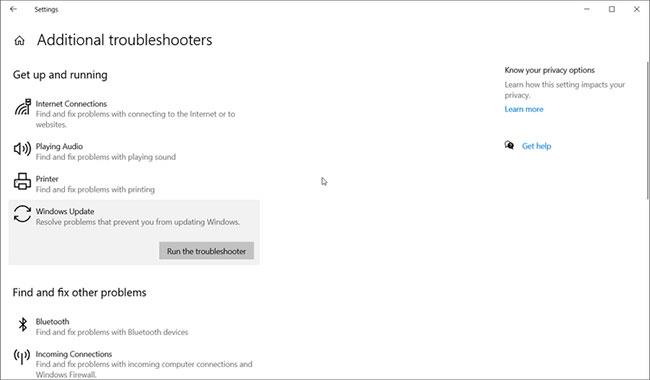Ошибка Центра обновления Windows 0x80070424 может помешать загрузке и установке обновлений Windows. Это также может повлиять на приложения Microsoft, такие как Xbox, и помешать вам установить программное обеспечение из Microsoft Store.
Отсутствие служб обновления Windows часто вызывает эту ошибку. Поэтому вот несколько шагов по устранению неполадок, которые помогут исправить эту ошибку как можно быстрее.
1. Запустите средство устранения неполадок Центра обновления Windows.
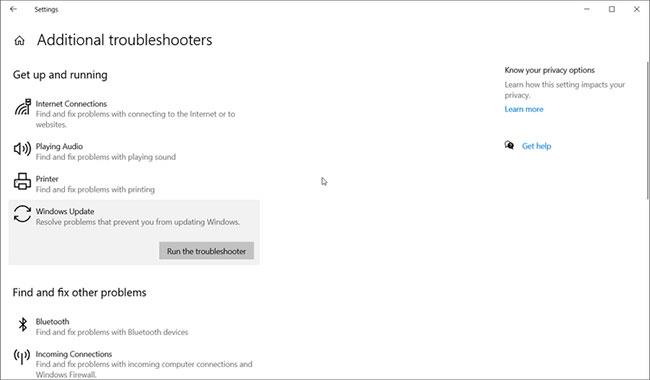
Запустите средство устранения неполадок Центра обновления Windows
Средство устранения неполадок Центра обновления Windows — это встроенная утилита, которая сканирует и устраняет проблемы, которые могут помешать вашему компьютеру установить важные обновления.
Чтобы запустить средство устранения неполадок Центра обновления Windows:
Шаг 1 : Нажмите Win+I , чтобы открыть «Настройки» .
Шаг 2. Перейдите в раздел «Обновление и безопасность» .
Шаг 3. Откройте вкладку «Устранение неполадок» слева.
Шаг 4. С правой стороны проверьте, есть ли какие-либо варианты устранения неполадок. Если нет, нажмите ссылку «Дополнительное средство устранения неполадок».
Шаг 5. В разделе «Начало работы» нажмите «Центр обновления Windows».
Шаг 6. Нажмите кнопку «Запустить средство устранения неполадок» . Система будет проверена на наличие проблем, влияющих на службы Центра обновления Windows, и будут рекомендованы соответствующие действия. Примените рекомендованные исправления и повторите проверку.
2. Перезапустите службы обновления.

Перезапустите службы обновления
Вы не сможете устанавливать обновления, если служба Центра обновления Windows отсутствует или не работает в фоновом режиме. Microsoft позволяет вручную определить состояние и перезапустить службу через оснастку «Службы». Вот как.
Шаг 1 : Нажмите клавиши Windows + R , чтобы открыть «Выполнить».
Шаг 2. Введите Services.msc и нажмите «ОК» , чтобы открыть «Службы».
Шаг 3. В окне «Службы» прокрутите вниз и найдите службу Центра обновления Windows.
Шаг 4. Щелкните правой кнопкой мыши службу и выберите «Перезапустить» , если она не запущена.
Шаг 5. Затем дважды щелкните «Сервис» и установите для типа запуска значение «Автоматический».
Шаг 6 : Нажмите «Применить» , чтобы сохранить изменения.
Шаг 7. Затем найдите Фоновую интеллектуальную службу передачи и Службу шифрования , затем повторите шаги, чтобы перезапустить службы.
3. Восстановите службы Центра обновления Windows (wuaserv).

Восстановление служб Центра обновления Windows (wuaserv)
Если служба Центра обновления Windows отсутствует в оснастке «Службы», вы можете восстановить отсутствующие записи реестра, запустив файл реестра от имени администратора. Скопируйте и вставьте следующий код в файл Блокнота, сохраните его с расширением reg , а затем выполните, чтобы восстановить необходимые службы Центра обновления Windows. Вот как.
Шаг 1. Введите «Блокнот» в строке поиска Windows и щелкните соответствующий результат, чтобы открыть приложение.
Шаг 2. Скопируйте и вставьте следующий код в файл Блокнота:
Windows Registry Editor Version 5.00
[HKEY_LOCAL_MACHINE\SYSTEM\CurrentControlSet\Services\wuauserv]
"DependOnService"=hex(7):72,00,70,00,63,00,73,00,73,00,00,00,00,00
"Description"="@%systemroot%\
ystem32\\wuaueng.dll,-106"
"DisplayName"="Windows Update"
"ErrorControl"=dword:00000001
"FailureActions"=hex:80,51,01,00,00,00,00,00,00,00,00,00,03,00,00,00,14,00,00,\
00,01,00,00,00,60,ea,00,00,00,00,00,00,00,00,00,00,00,00,00,00,00,00,00,00
"ImagePath"=hex(2):25,00,73,00,79,00,73,00,74,00,65,00,6d,00,72,00,6f,00,6f,00,\
74,00,25,00,5c,00,73,00,79,00,73,00,74,00,65,00,6d,00,33,00,32,00,5c,00,73,\
00,76,00,63,00,68,00,6f,00,73,00,74,00,2e,00,65,00,78,00,65,00,20,00,2d,00,\
6b,00,20,00,6e,00,65,00,74,00,73,00,76,00,63,00,73,00,20,00,2d,00,70,00,00,\
00
"ObjectName"="LocalSystem"
"RequiredPrivileges"=hex(7):53,00,65,00,41,00,75,00,64,00,69,00,74,00,50,00,72,\
00,69,00,76,00,69,00,6c,00,65,00,67,00,65,00,00,00,53,00,65,00,43,00,72,00,\
65,00,61,00,74,00,65,00,47,00,6c,00,6f,00,62,00,61,00,6c,00,50,00,72,00,69,\
00,76,00,69,00,6c,00,65,00,67,00,65,00,00,00,53,00,65,00,43,00,72,00,65,00,\
61,00,74,00,65,00,50,00,61,00,67,00,65,00,46,00,69,00,6c,00,65,00,50,00,72,\
00,69,00,76,00,69,00,6c,00,65,00,67,00,65,00,00,00,53,00,65,00,54,00,63,00,\
62,00,50,00,72,00,69,00,76,00,69,00,6c,00,65,00,67,00,65,00,00,00,53,00,65,\
00,41,00,73,00,73,00,69,00,67,00,6e,00,50,00,72,00,69,00,6d,00,61,00,72,00,\
79,00,54,00,6f,00,6b,00,65,00,6e,00,50,00,72,00,69,00,76,00,69,00,6c,00,65,\
00,67,00,65,00,00,00,53,00,65,00,49,00,6d,00,70,00,65,00,72,00,73,00,6f,00,\
6e,00,61,00,74,00,65,00,50,00,72,00,69,00,76,00,69,00,6c,00,65,00,67,00,65,\
00,00,00,53,00,65,00,49,00,6e,00,63,00,72,00,65,00,61,00,73,00,65,00,51,00,\
75,00,6f,00,74,00,61,00,50,00,72,00,69,00,76,00,69,00,6c,00,65,00,67,00,65,\
00,00,00,53,00,65,00,53,00,68,00,75,00,74,00,64,00,6f,00,77,00,6e,00,50,00,\
72,00,69,00,76,00,69,00,6c,00,65,00,67,00,65,00,00,00,53,00,65,00,44,00,65,\
00,62,00,75,00,67,00,50,00,72,00,69,00,76,00,69,00,6c,00,65,00,67,00,65,00,\
00,00,53,00,65,00,42,00,61,00,63,00,6b,00,75,00,70,00,50,00,72,00,69,00,76,\
00,69,00,6c,00,65,00,67,00,65,00,00,00,53,00,65,00,52,00,65,00,73,00,74,00,\
6f,00,72,00,65,00,50,00,72,00,69,00,76,00,69,00,6c,00,65,00,67,00,65,00,00,\
00,53,00,65,00,53,00,65,00,63,00,75,00,72,00,69,00,74,00,79,00,50,00,72,00,\
69,00,76,00,69,00,6c,00,65,00,67,00,65,00,00,00,53,00,65,00,54,00,61,00,6b,\
00,65,00,4f,00,77,00,6e,00,65,00,72,00,73,00,68,00,69,00,70,00,50,00,72,00,\
69,00,76,00,69,00,6c,00,65,00,67,00,65,00,00,00,53,00,65,00,4c,00,6f,00,61,\
00,64,00,44,00,72,00,69,00,76,00,65,00,72,00,50,00,72,00,69,00,76,00,69,00,\
6c,00,65,00,67,00,65,00,00,00,53,00,65,00,4d,00,61,00,6e,00,61,00,67,00,65,\
00,56,00,6f,00,6c,00,75,00,6d,00,65,00,50,00,72,00,69,00,76,00,69,00,6c,00,\
65,00,67,00,65,00,00,00,53,00,65,00,53,00,79,00,73,00,74,00,65,00,6d,00,45,\
00,6e,00,76,00,69,00,72,00,6f,00,6e,00,6d,00,65,00,6e,00,74,00,50,00,72,00,\
69,00,76,00,69,00,6c,00,65,00,67,00,65,00,00,00,53,00,65,00,43,00,72,00,65,\
00,61,00,74,00,65,00,53,00,79,00,6d,00,62,00,6f,00,6c,00,69,00,63,00,4c,00,\
69,00,6e,00,6b,00,50,00,72,00,69,00,76,00,69,00,6c,00,65,00,67,00,65,00,00,\
00,53,00,65,00,49,00,6e,00,63,00,72,00,65,00,61,00,73,00,65,00,42,00,61,00,\
73,00,65,00,50,00,72,00,69,00,6f,00,72,00,69,00,74,00,79,00,50,00,72,00,69,\
00,76,00,69,00,6c,00,65,00,67,00,65,00,00,00,00,00
"ServiceSidType"=dword:00000001
"Start"=dword:00000003
"SvcMemHardLimitInMB"=dword:000000f6
"SvcMemMidLimitInMB"=dword:000000a7
"SvcMemSoftLimitInMB"=dword:00000058
"Type"=dword:00000020
[HKEY_LOCAL_MACHINE\SYSTEM\CurrentControlSet\Services\wuauserv\Parameters]
"ServiceDll"=hex(2):25,00,73,00,79,00,73,00,74,00,65,00,6d,00,72,00,6f,00,6f,\
00,74,00,25,00,5c,00,73,00,79,00,73,00,74,00,65,00,6d,00,33,00,32,00,5c,00,\
77,00,75,00,61,00,75,00,65,00,6e,00,67,00,2e,00,64,00,6c,00,6c,00,00,00
"ServiceDllUnloadOnStop"=dword:00000001
"ServiceMain"="WUServiceMain"
[HKEY_LOCAL_MACHINE\SYSTEM\CurrentControlSet\Services\wuauserv\Security]
"Security"=hex:01,00,14,80,78,00,00,00,84,00,00,00,14,00,00,00,30,00,00,00,02,\
00,1c,00,01,00,00,00,02,80,14,00,ff,00,0f,00,01,01,00,00,00,00,00,01,00,00,\
00,00,02,00,48,00,03,00,00,00,00,00,14,00,9d,00,02,00,01,01,00,00,00,00,00,\
05,0b,00,00,00,00,00,18,00,ff,01,0f,00,01,02,00,00,00,00,00,05,20,00,00,00,\
20,02,00,00,00,00,14,00,ff,01,0f,00,01,01,00,00,00,00,00,05,12,00,00,00,01,\
01,00,00,00,00,00,05,12,00,00,00,01,01,00,00,00,00,00,05,12,00,00,00
[HKEY_LOCAL_MACHINE\SYSTEM\CurrentControlSet\Services\wuauserv\TriggerInfo]
[HKEY_LOCAL_MACHINE\SYSTEM\CurrentControlSet\Services\wuauserv\TriggerInfo\0]
"Type"=dword:00000005
"Action"=dword:00000001
"Guid"=hex:e6,ca,9f,65,db,5b,a9,4d,b1,ff,ca,2a,17,8d,46,e0
[HKEY_LOCAL_MACHINE\SYSTEM\CurrentControlSet\Services\wuauserv\TriggerInfo\1]
"Type"=dword:00000005
"Action"=dword:00000001
"Guid"=hex:c8,46,fb,54,89,f0,4c,46,b1,fd,59,d1,b6,2c,3b,50
Шаг 3. Далее нажмите «Файл» и выберите «Сохранить как» .
Шаг 4. Переименуйте файл в Windows_update.reg.
Шаг 5. Нажмите раскрывающееся меню «Тип файла» и выберите «Все файлы» . Затем нажмите «Сохранить» , чтобы сохранить файл.
Шаг 6. Щелкните файл Windows_update.reg и нажмите «Да» , чтобы предоставить необходимые разрешения для запуска файла реестра. Когда появится сообщение об успехе, нажмите «ОК» , чтобы перезагрузить компьютер.
Файл реестра восстановит ключи реестра службы Центра обновления Windows в вашей системе. Для подтверждения перейдите к HKEY_LOCAL_MACHINE\SYSTEM\CurrentControlSet\Services\wuauserv в редакторе реестра.
После перезагрузки нажмите клавиши Windows + R , введите Services.msc и нажмите «ОК». Затем найдите и щелкните правой кнопкой мыши службу Центра обновления Windows и выберите «Перезапустить/Запустить».
Затем перейдите в «Настройки» > «Обновление и безопасность» и проверьте, устранена ли ошибка 0x80070424.
4. Просканируйте свой компьютер на наличие вредоносного ПО.
Заражение вредоносным ПО может повредить или удалить важные системные файлы, такие как служба Центра обновления Windows, и вызвать ошибку Microsoft Store 0x80070424. Если вы можете восстановить файлы Центра обновления Windows с помощью взлома реестра, а службы исчезают сразу после возникновения той же ошибки, проверьте, не заражен ли компьютер вредоносным ПО.
Выполните полную проверку, чтобы найти следы вирусов на вашем компьютере. Если у вас не установлено антивирусное программное обеспечение, скачайте и установите Malwarebytes . Это отличный антивирус , который поставляется с полнофункциональной пробной версией.
5. Сбросьте службы Центра обновления Windows с помощью командного файла.

Сброс служб Центра обновления Windows с помощью командного файла
Если вы определите, что на вашем компьютере нет проблем с вредоносным ПО, попробуйте сбросить важные службы Центра обновления Windows. Хотя вы можете сбросить эти службы вручную, использование пакетных скриптов ускорит этот процесс, иначе вы потратите много времени. Вот как.
Шаг 1 : Нажмите клавиши Windows + R , чтобы открыть «Выполнить».
Шаг 2 : Войдите в блокнот и нажмите «ОК» , чтобы открыть приложение.
Шаг 3 : Скопируйте и вставьте следующую команду в Блокнот.
net stop bits
net stop wuauserv
net stop appidsvc
net stop cryptsvc
Del "%ALLUSERSPROFILE%\Application Data\Microsoft\Network\Downloader\*.*"
rmdir %systemroot%\SoftwareDistribution /S /Q
rmdir %systemroot%
ystem32\catroot2 /S /Q
sc.exe sdset bits D:(A;;CCLCSWRPWPDTLOCRRC;;;SY)(A;;CCDCLCSWRPWPDTLOCRSDRCWDWO;;;BA)(A;;CCLCSWLOCRRC;;;AU)(A;;CCLCSWRPWPDTLOCRRC;;;PU)
sc.exe sdset wuauserv D:(A;;CCLCSWRPWPDTLOCRRC;;;SY)(A;;CCDCLCSWRPWPDTLOCRSDRCWDWO;;;BA)(A;;CCLCSWLOCRRC;;;AU)(A;;CCLCSWRPWPDTLOCRRC;;;PU)
cd /d %windir%
ystem32
regsvr32.exe /s atl.dll
regsvr32.exe /s urlmon.dll
regsvr32.exe /s mshtml.dll
regsvr32.exe /s shdocvw.dll
regsvr32.exe /s browseui.dll
regsvr32.exe /s jscript.dll
regsvr32.exe /s vbscript.dll
regsvr32.exe /s scrrun.dll
regsvr32.exe /s msxml.dll
regsvr32.exe /s msxml3.dll
regsvr32.exe /s msxml6.dll
regsvr32.exe /s actxprxy.dll
regsvr32.exe /s softpub.dll
regsvr32.exe /s wintrust.dll
regsvr32.exe /s dssenh.dll
regsvr32.exe /s rsaenh.dll
regsvr32.exe /s gpkcsp.dll
regsvr32.exe /s sccbase.dll
regsvr32.exe /s slbcsp.dll
regsvr32.exe /s cryptdlg.dll
regsvr32.exe /s oleaut32.dll
regsvr32.exe /s ole32.dll
regsvr32.exe /s shell32.dll
regsvr32.exe /s initpki.dll
regsvr32.exe /s wuapi.dll
regsvr32.exe /s wuaueng.dll
regsvr32.exe /s wuaueng1.dll
regsvr32.exe /s wucltui.dll
regsvr32.exe /s wups.dll
regsvr32.exe /s wups2.dll
regsvr32.exe /s wuweb.dll
regsvr32.exe /s qmgr.dll
regsvr32.exe /s qmgrprxy.dll
regsvr32.exe /s wucltux.dll
regsvr32.exe /s muweb.dll
regsvr32.exe /s wuwebv.dll
netsh winsock reset
netsh winsock reset proxy
net start bits
net start wuauserv
net start appidsvc
net start cryptsvc
Шаг 4 : Нажмите «Файл» и выберите «Сохранить как» .
Шаг 5 : Переименуйте файл в Windows.bat.
Нажмите раскрывающееся меню «Тип файла» и выберите «Все файлы» . Затем нажмите «Сохранить» , чтобы сохранить файл.
Шаг 6 : Щелкните правой кнопкой мыши файл Windows.bat и выберите «Запуск от имени администратора» . Нажмите Да, если будет предложено Контроль учетных записей пользователей .
Подождите, пока компьютер успешно запустит сценарий, а затем перезагрузите компьютер. После перезагрузки откройте «Обновление и безопасность» , чтобы проверить, устранена ли ошибка.
6. Выполните сброс настроек Windows.
Восстановление заводских настроек Windows 10 приведет к установке операционной системы и восстановлению отсутствующих файлов службы Центра обновления Windows. Вы можете использовать встроенную функцию сброса , чтобы перезагрузить компьютер, не затрагивая ваши личные файлы. Однако при этом будут удалены сторонние приложения, установленные на ПК. Для получения более подробной информации обратитесь к подробным инструкциям на сайте Quantrimang.com о различных способах восстановления заводских настроек на компьютерах с Windows .
Ошибка обновления Windows 0x80070424 часто возникает, если на ПК важна служба Центра обновления Windows. Попробуйте перезапустить службы вручную, чтобы решить проблему. Если проблема не устранена, выполните взлом файла реестра, чтобы восстановить необходимые службы и исправить ошибки.